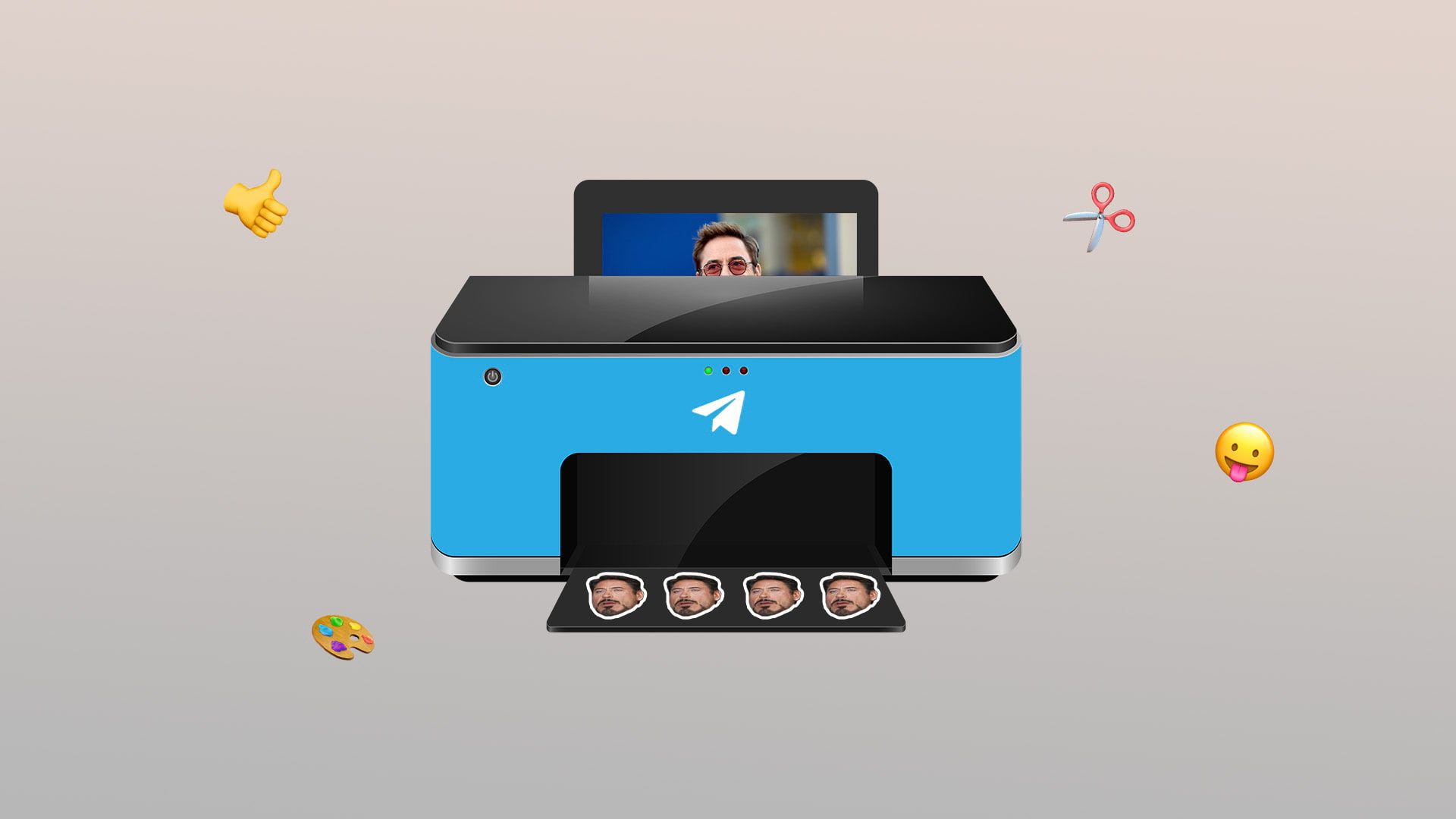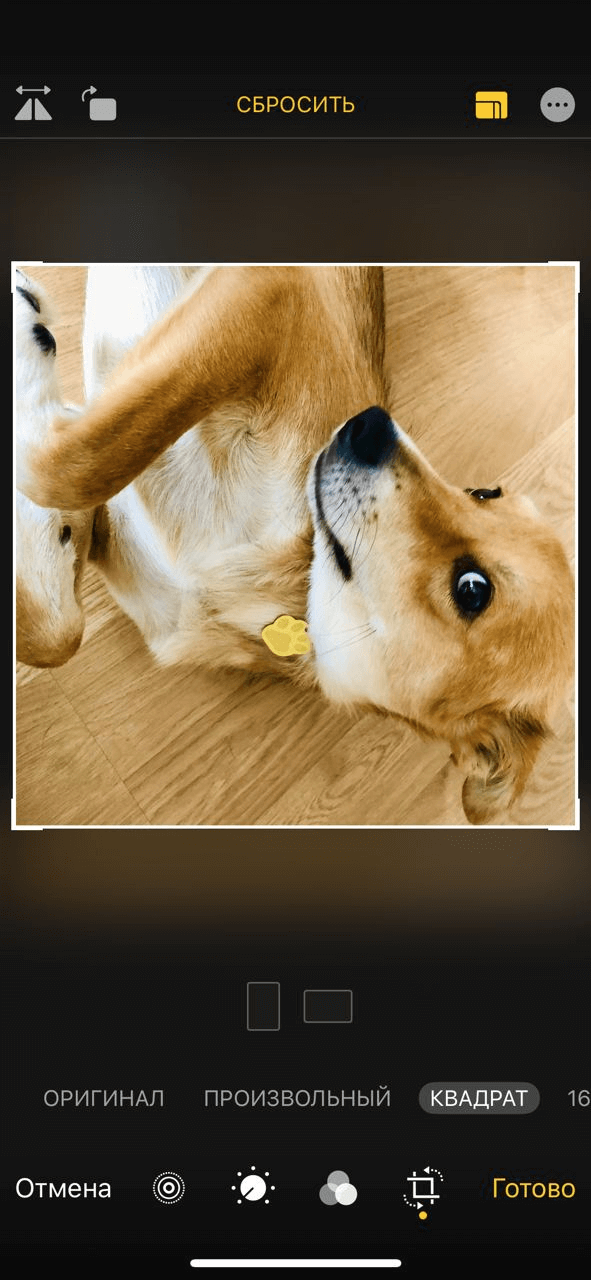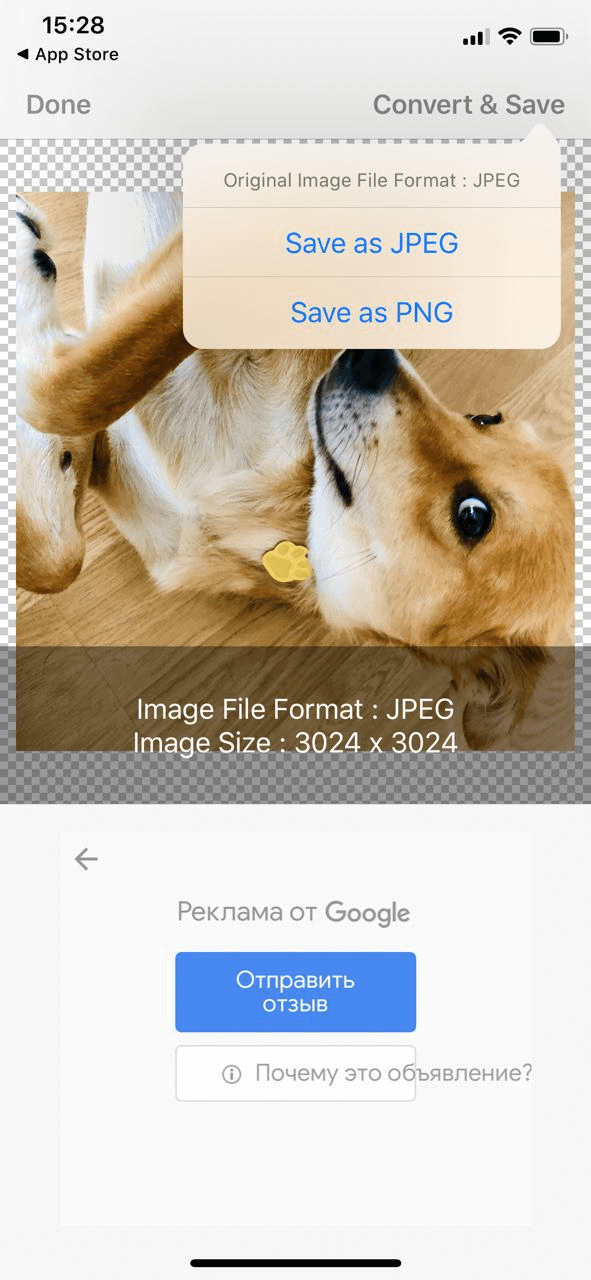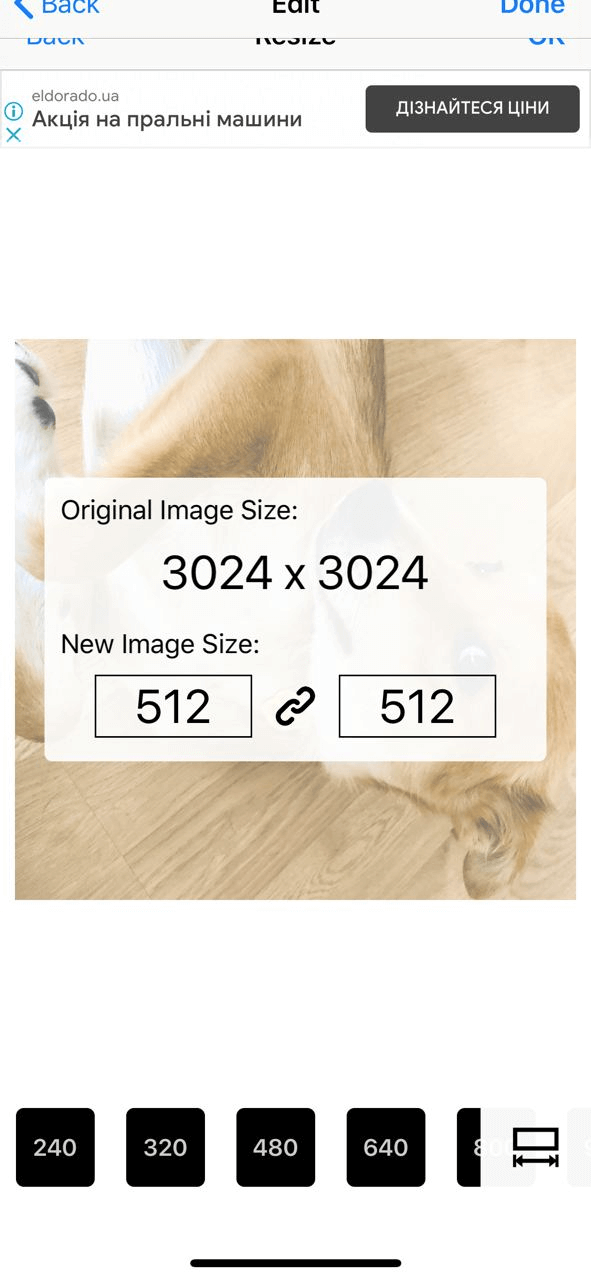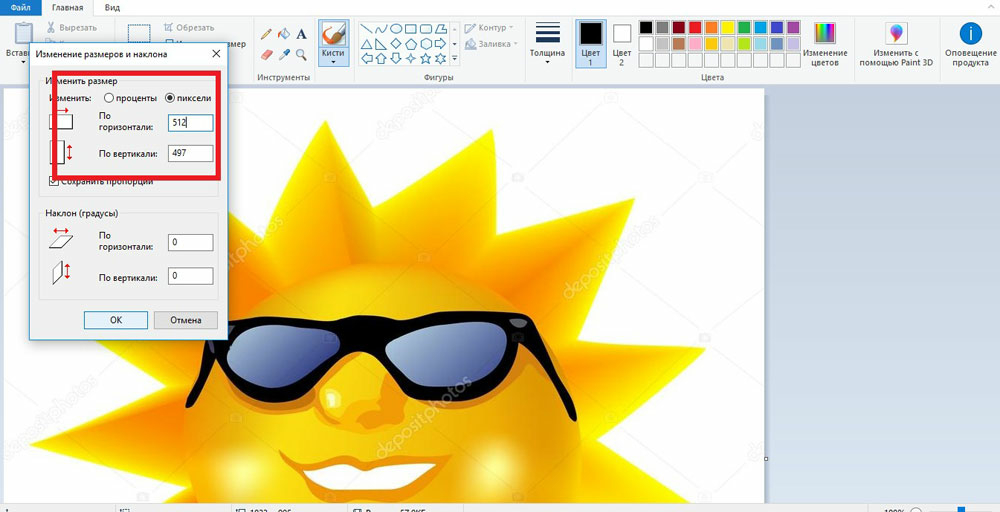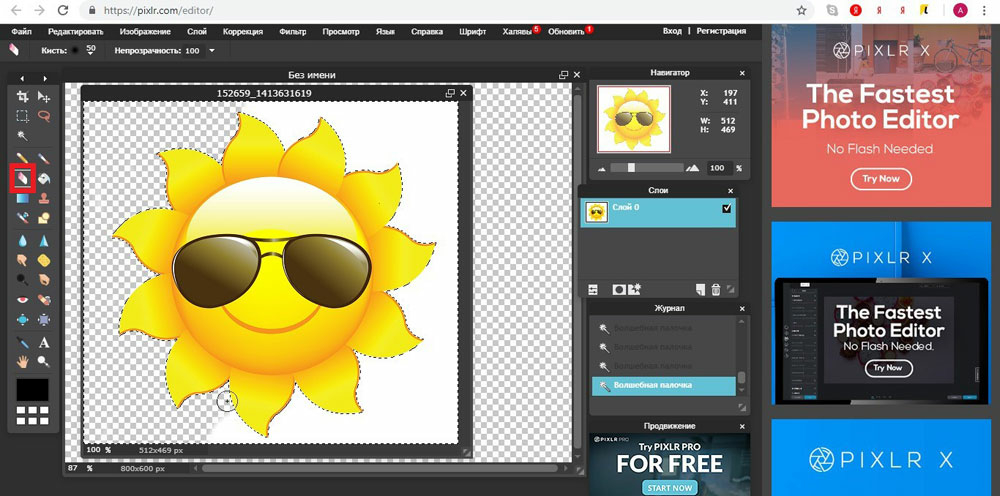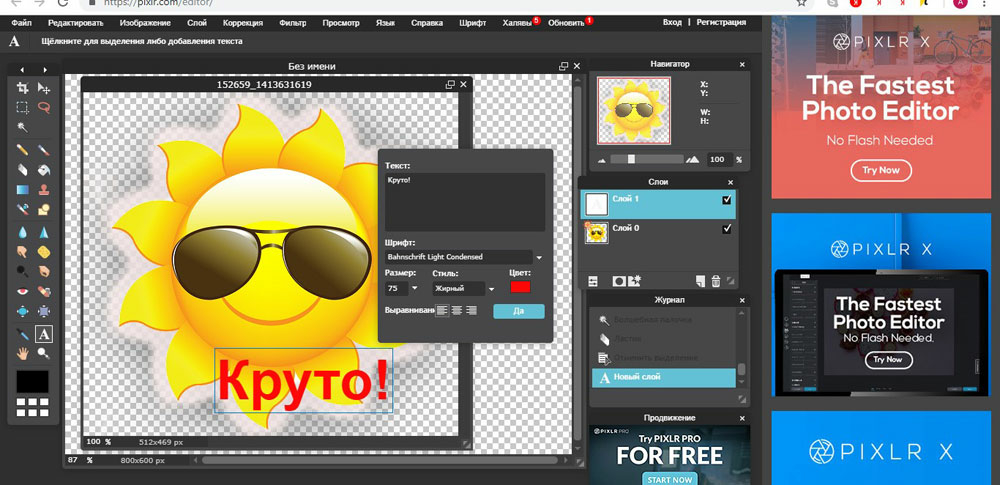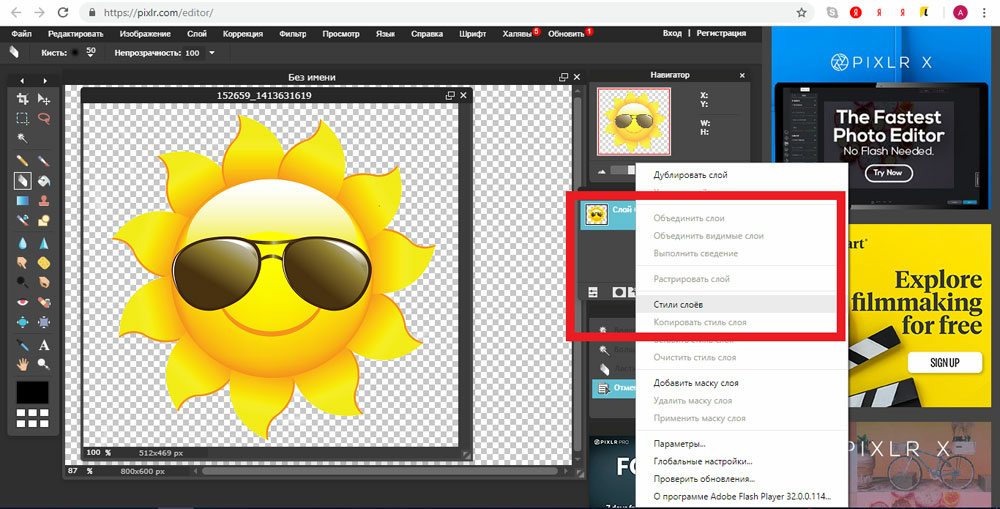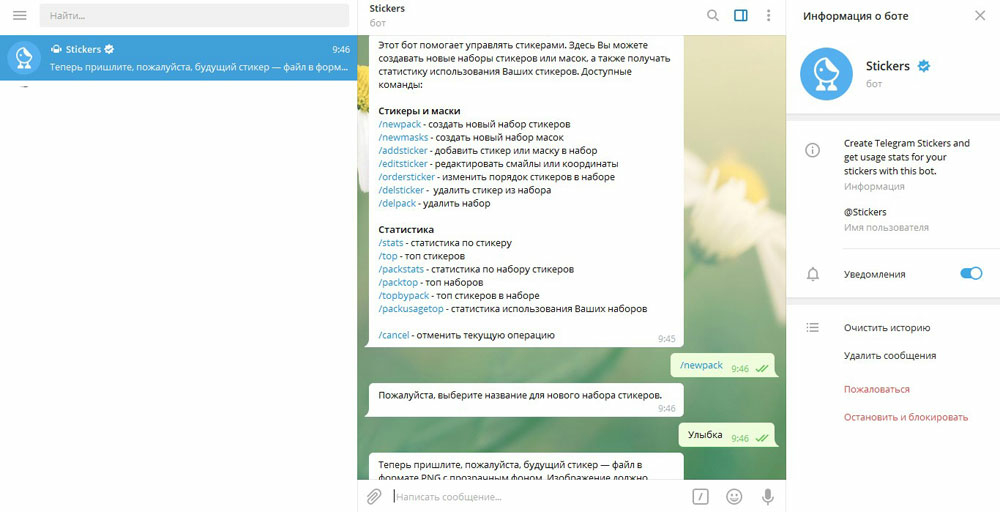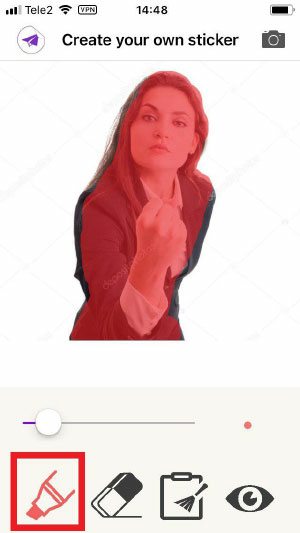Как сделать стикеры для telegram
Как сделать свои стикеры в Телеграме
Для нужд бизнеса или просто так.
Елена Рабкина
Read more posts by this author.
Елена Рабкина
Телеграм уверенно входит в тройку наиболее популярных мессенджеров в России. Согласно заявлению самого сервиса в апреле 2020 года их аудитория превысила 400 миллионов пользователей. И эта цифра не стоит на месте: ежедневно регистрируется еще 1,5 миллиона человек. В более чем 20 странах Телеграм занимает первую строку Appstore среди мессенджеров.
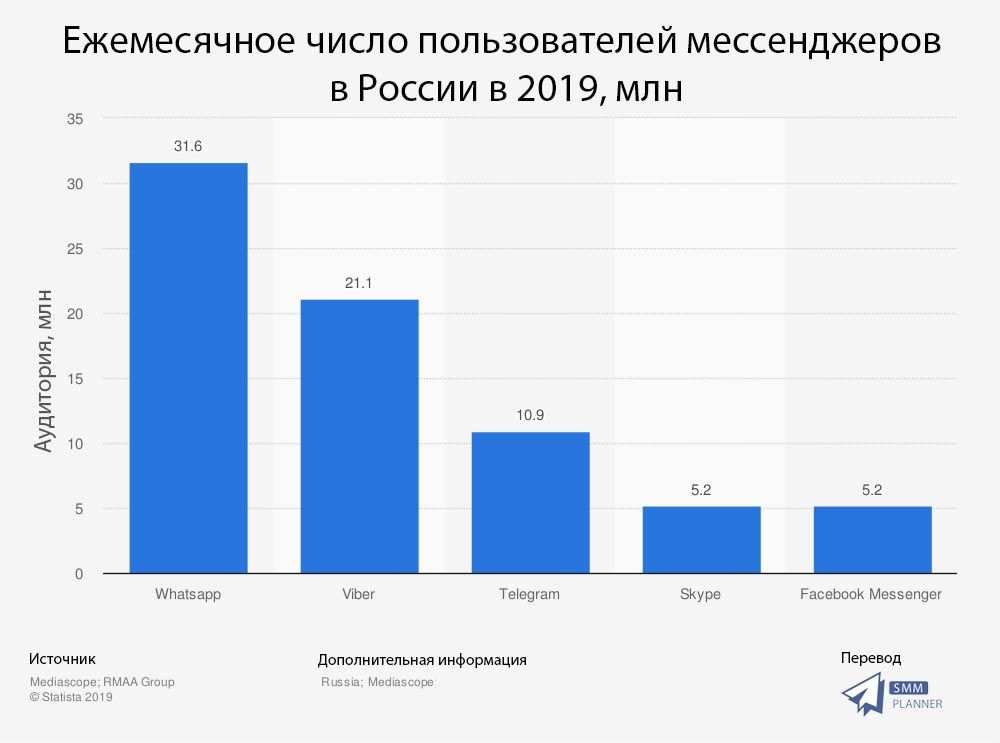
Одна из популярных фишек Телеграма – стикеры (паки). Это своеобразный аналог эмоджи, их используют, чтобы разнообразить общение и ярче выразить эмоции. Поскольку стикеры повсеместно используются в чатах, создав хороший стикерпак, вы можете обеспечить себе постоянную нативную рекламу и небывалую связь со своими пользователями.

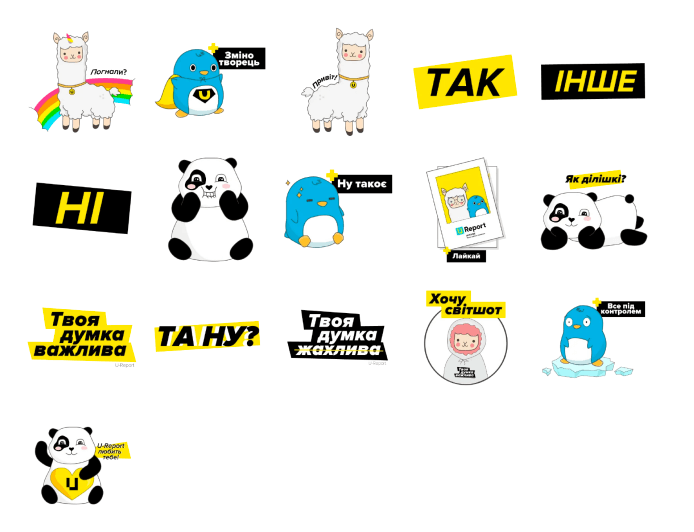
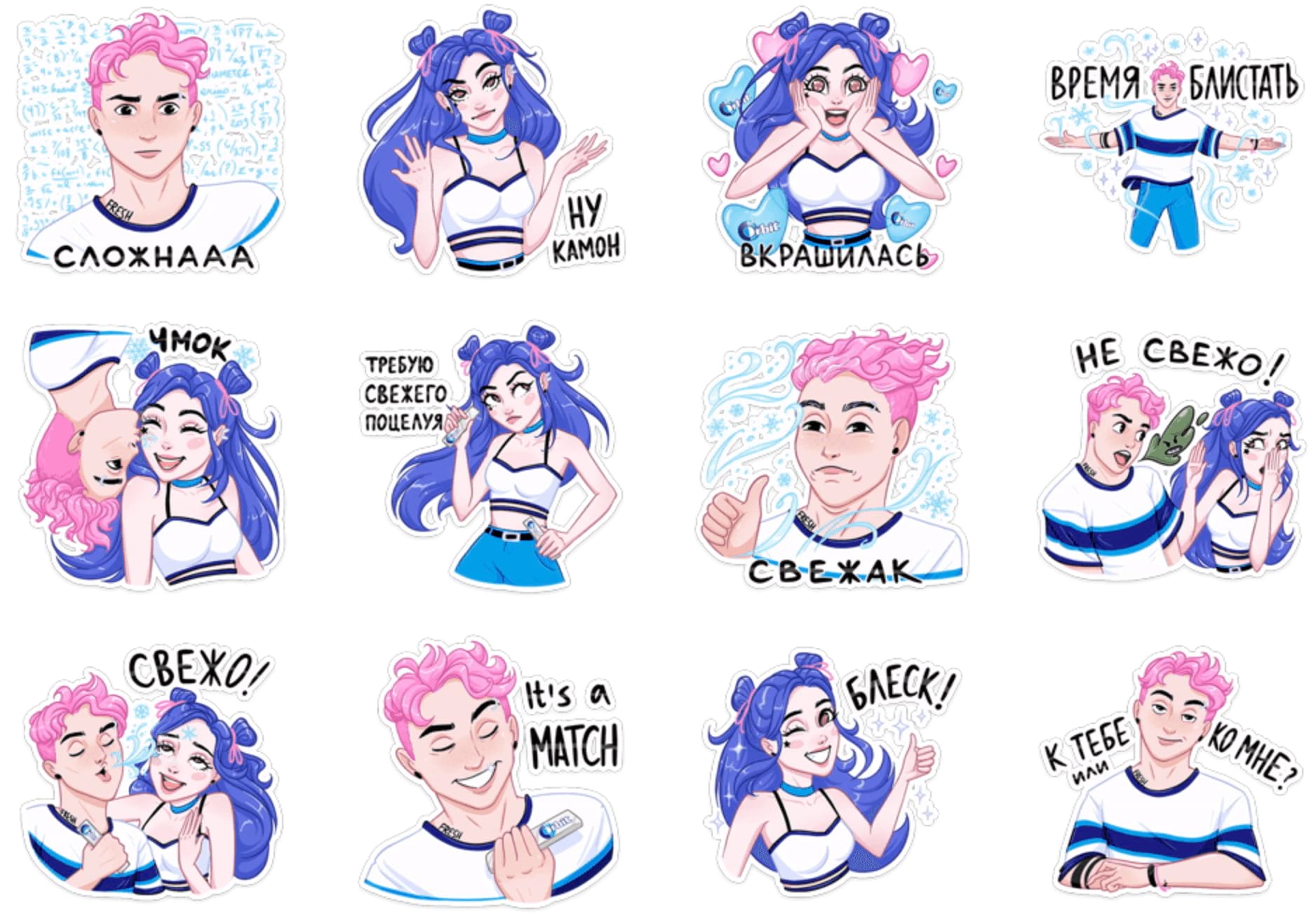
Бренды, чья целевая аудитория использует Телеграм в качестве канала общения, вовсю используют этот прием. Такое маркетинговое решение не требует больших материальных вложений, и в этой статье мы расскажем, как создать стикерпак в Телеграм самостоятельно.
Какими можно сделать стикеры для Telegram
Есть два возможных способа, как сделать стикеры в Телеграм: это могут быть простые фото и картинки или же анимированные изображения. Какие из них лучше – вопрос спорный. Потому что хорош стикер в первую очередь идеей и уместностью, а двигается он или нет – вопрос другой. Даже чистота прорисовки не столько важна, сколько попадание в сердце пользователя и применимость в его повседневных беседах.
Однако разница есть в сложности реализации. Если в первом случае научиться, как сделать стикеры в Телеграм на телефоне даже – довольно несложно, то во втором случае пригодится знание графических редакторов.
Какие требования представляются к стикерпакам Telegram
Как сделать стикер в Телеграме из фотографии
Тут может быть несколько уровней сложности.
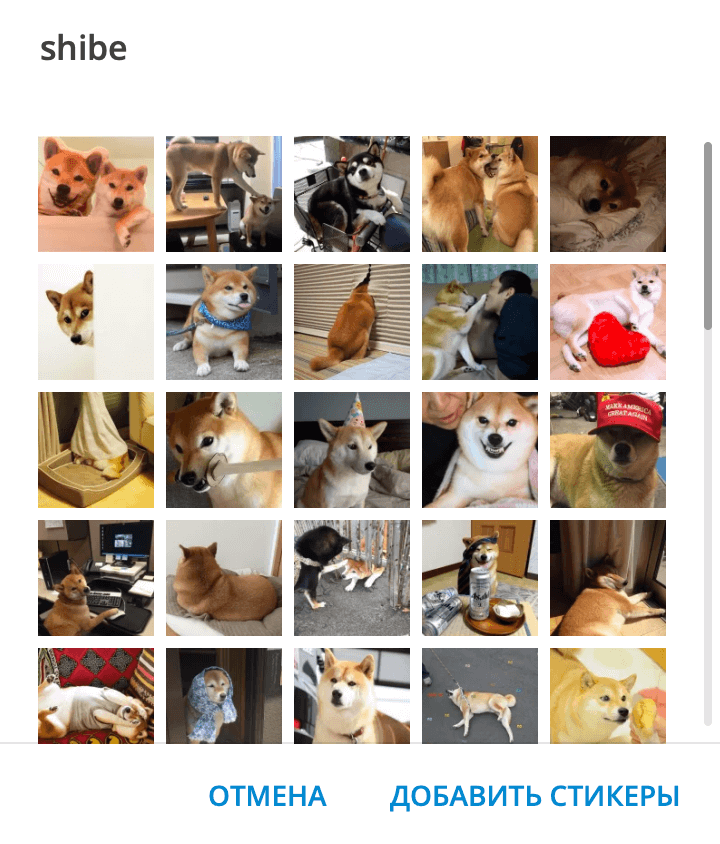
В этом случае вам понадобится графический редактор. Мы покажем, как сделать стикеры в Телеграме из фото в Adobe Photoshop CC 2019. Перед началом работы определитесь с эмоцией, которую хотите донести и выберете четкое изображение. Желательно без лишних деталей.
Шаг 1 – Загружаете изображение нужного размера и выбираете инструмент Quick Selection Tool.
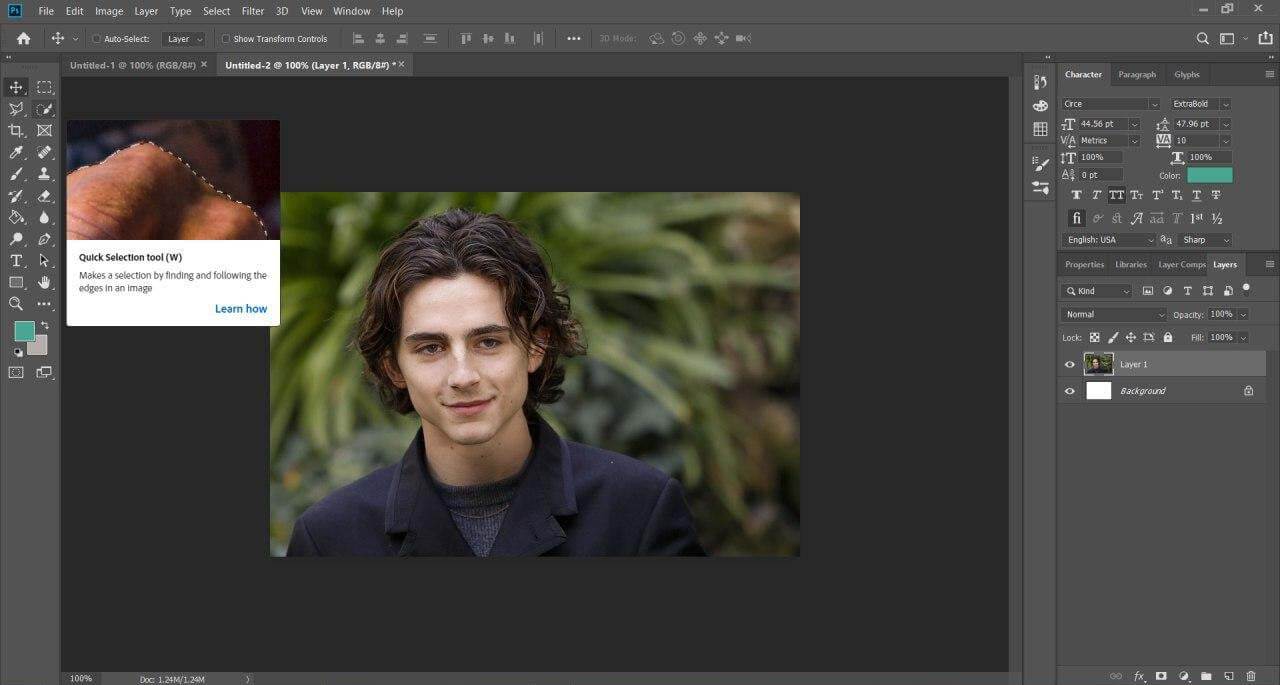
Шаг 2 – Выбираете функцию Smart Select, инструмент сам определит границы объекта.
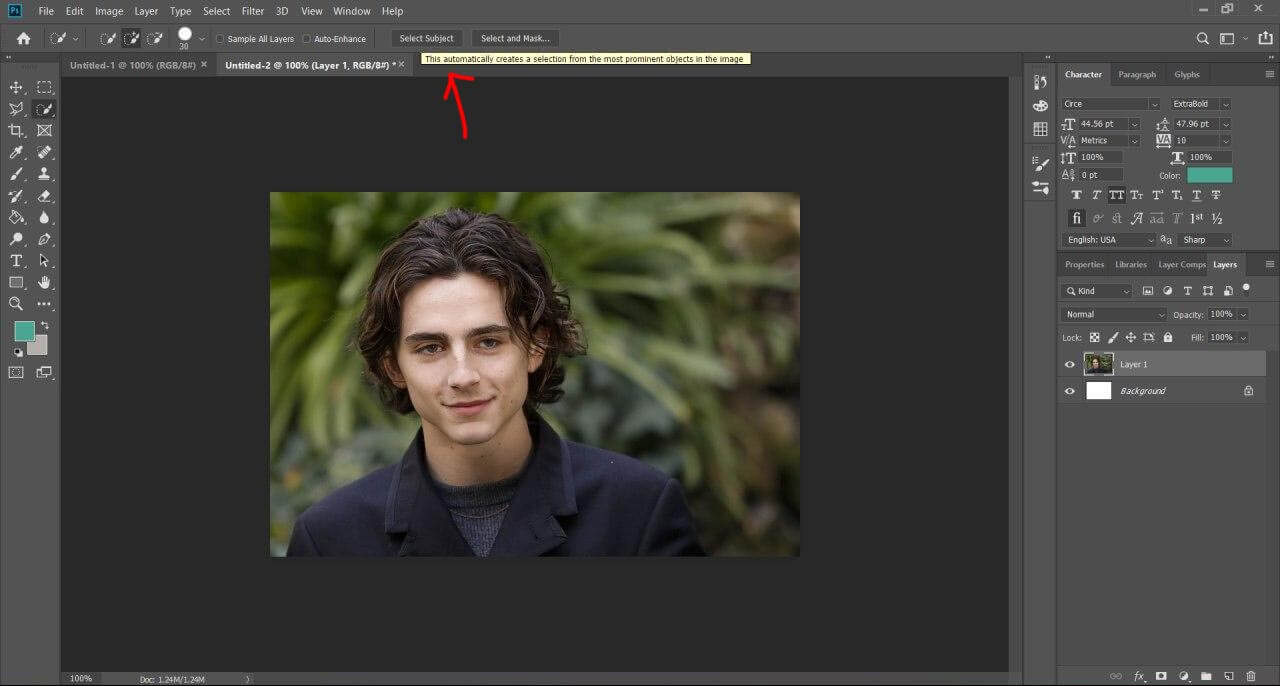
Шаг 3 – Жмете правой кнопкой мыши и выбираете Select Inverse, у вас выделится весь наружный фон от портрета.
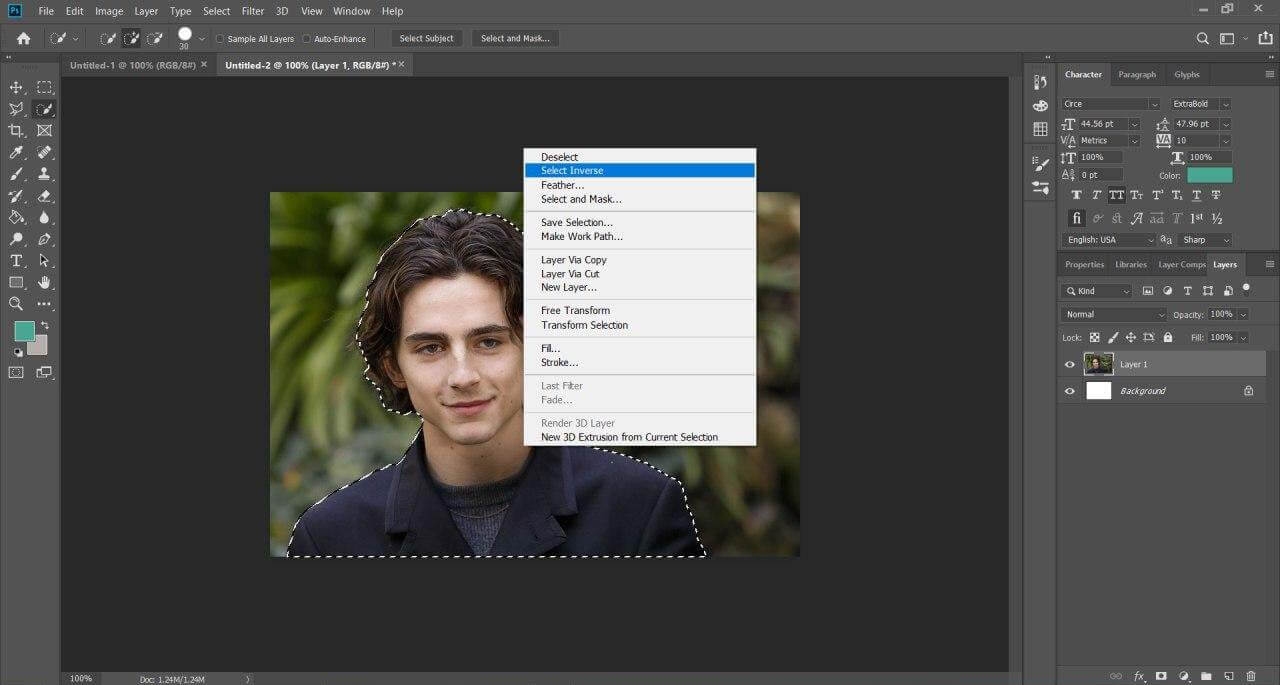
Шаг 4 – Жмете Delete и удаляете фон. На этом этапе вам, возможно, захочется подкорректировать края изображения, но если вы выбрали четкое фото без лишних деталей, то все будет в порядке.
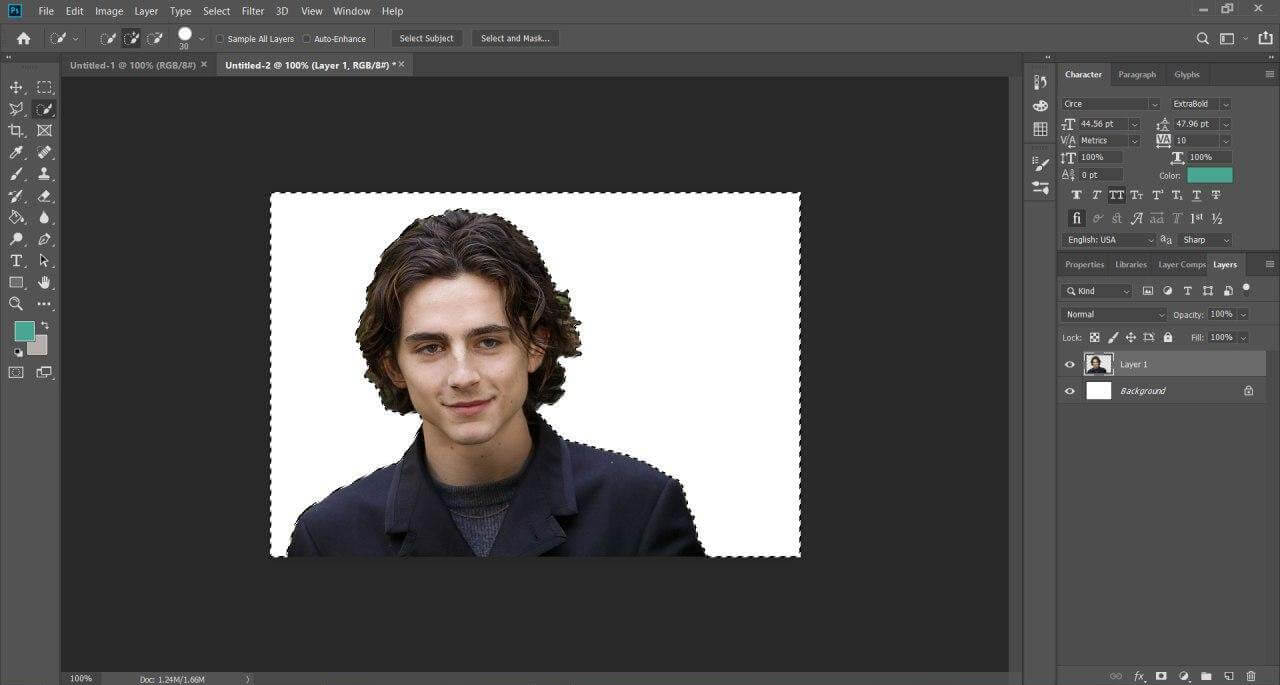
Шаг 5 – Чтобы сделать обводку, дважды кликните на слой с фото. В данном случае Layer 1. Зайдите в раздел Stroke и установите интересующие вас параметры: цвет, толщину, прозрачность и другие.
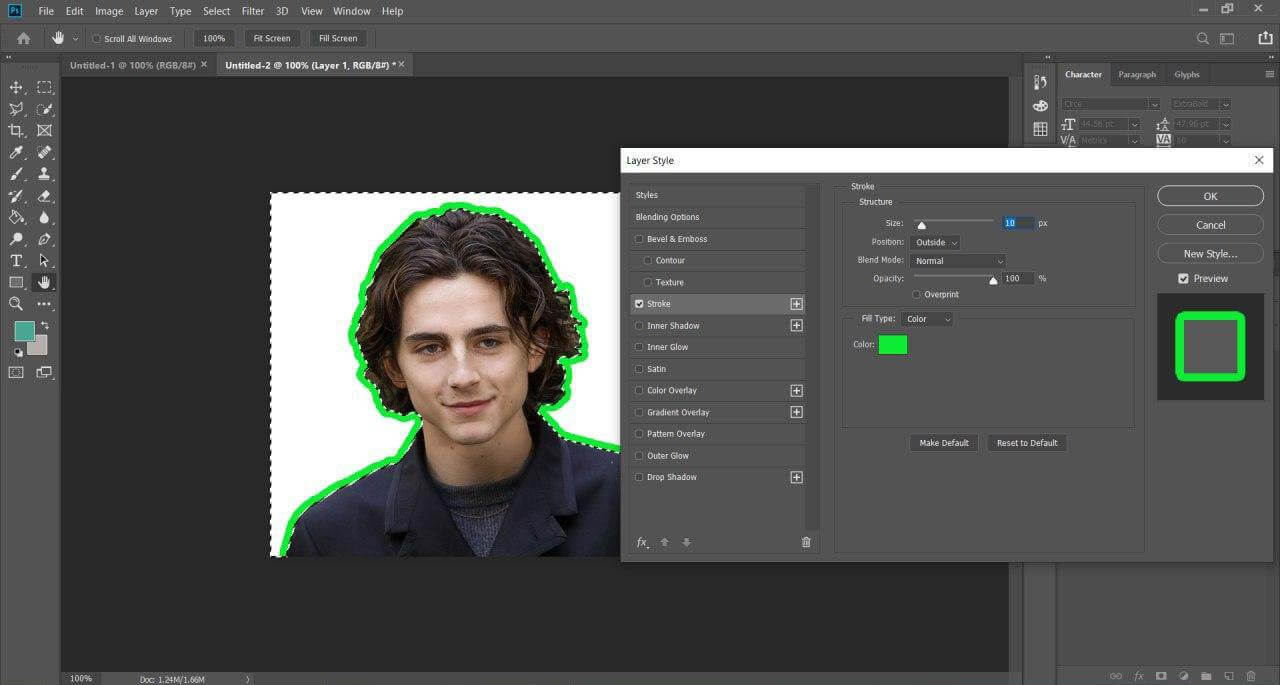
Шаг 6 – Чтобы полностью удалить фон и оставить только портрет на прозрачном бэкграунде, дважды щелкните на слой под названием Backgrounnd (справа) и система предложит превратить его в слой. Соглашайтесь и еще раз жмите Delete.
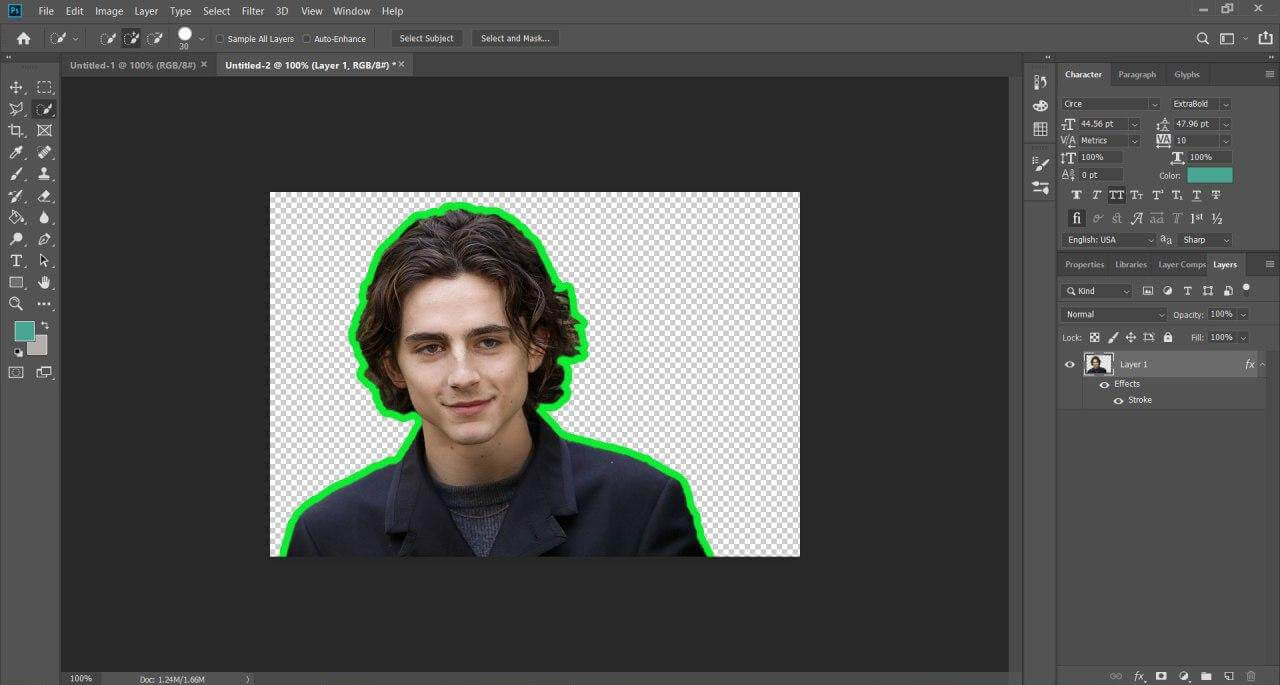
Как создать анимированные стикеры в Телеграм
Анимированные стикеры двигаются в вашей переписке, однако чтобы их сделать, вам потребуются навыки в анимации. Сам сервис предлагает использовать приложение Adobe After Effects и плагин Bodymovin-TG. Подробный видеоурок, как сделать анимированные стикеры в Телеграм, смотрите на канале Motion Richy.
Видеоурок, как сделать анимированные стикеры для TelegramКак загрузить стикеры в Телеграм
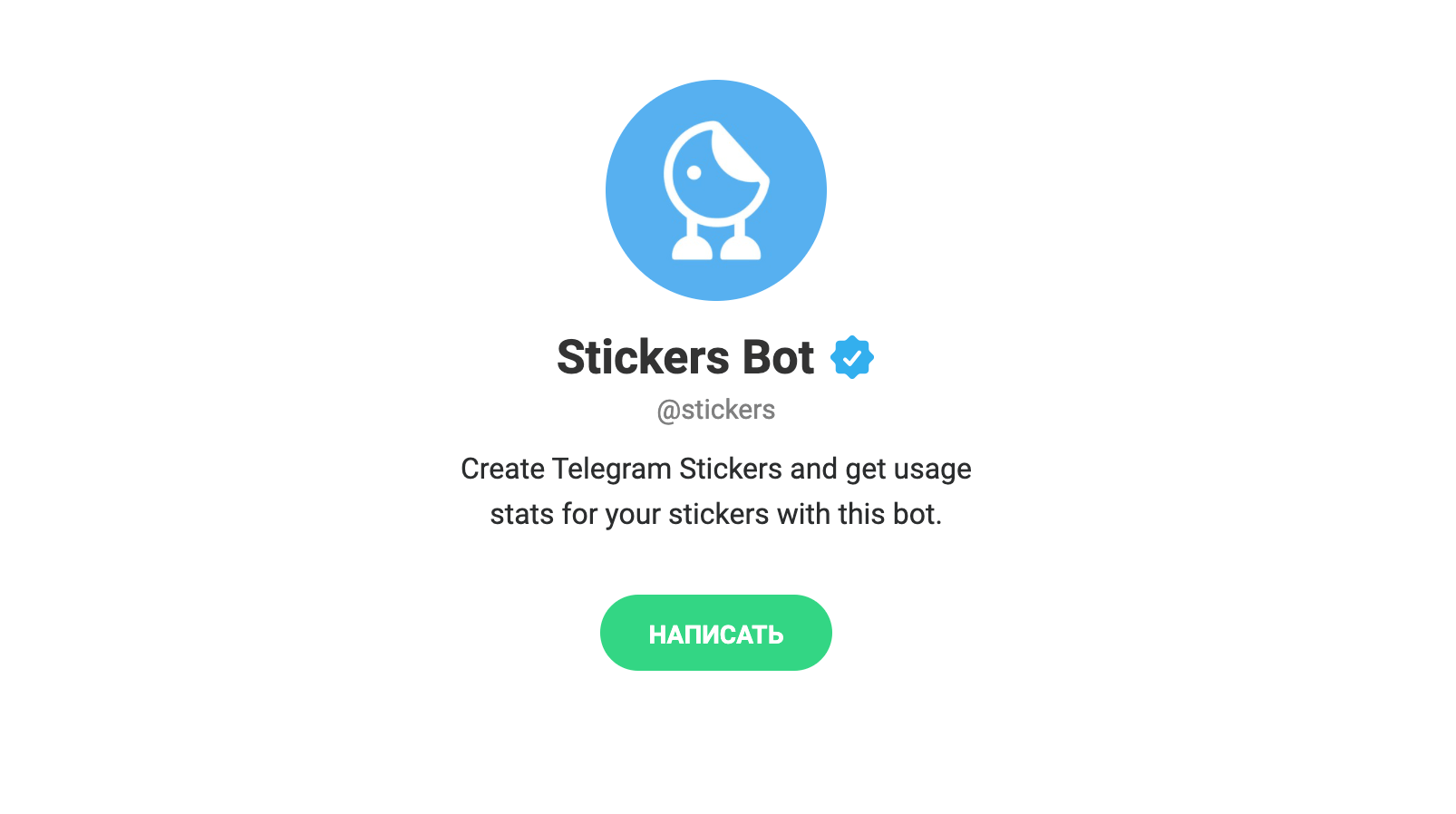
Шаг 2 – Запускаете бот.

Шаг 3 – Вводите команду /newpack.

Шаг 4 – Выбираете название стикерпака и загружаете изображения «как файл».

Шаг 5 – Указываете желаемое эмоджи, которое будет ассоциироваться со стикером.
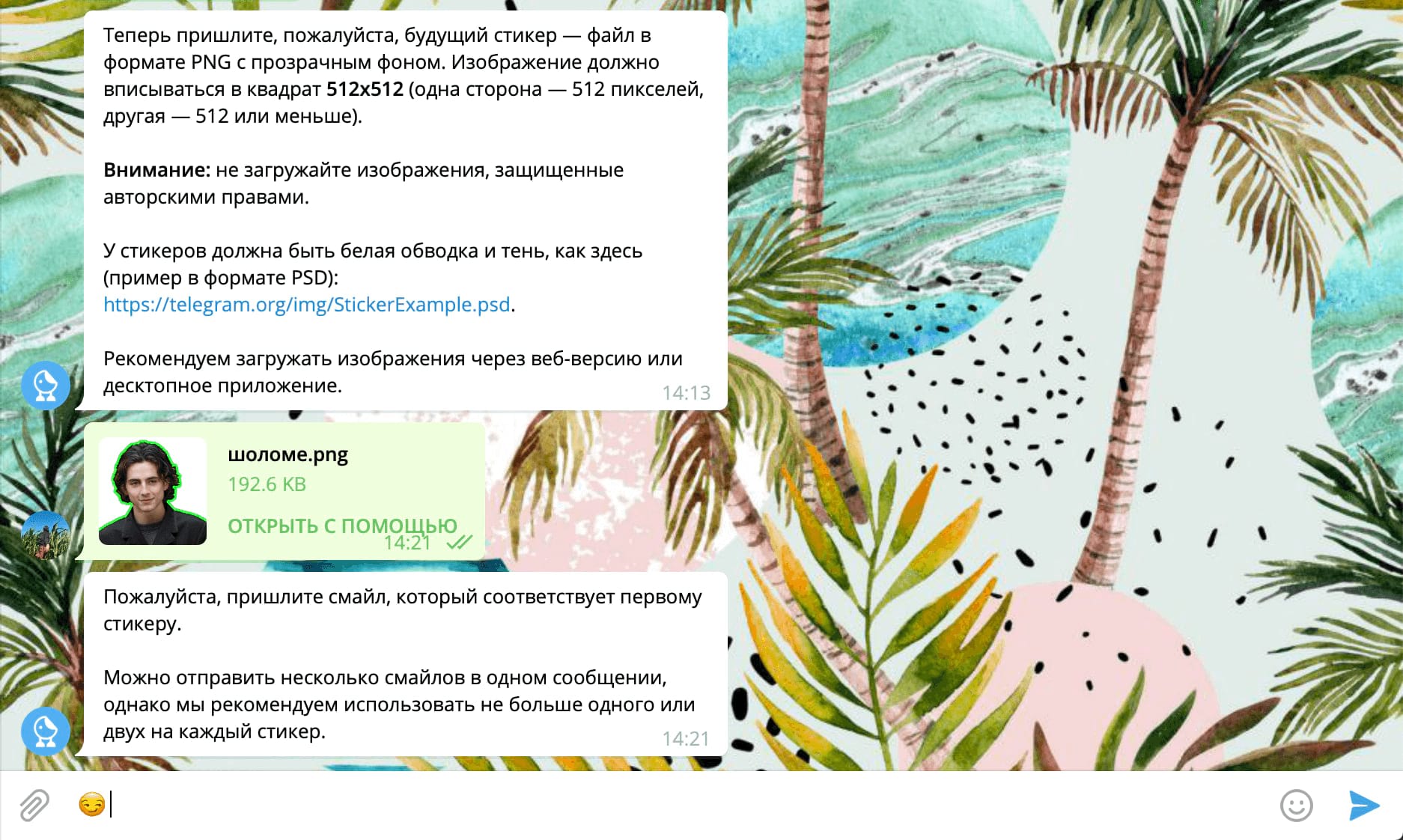
Шаг 6 – Загружаете остальные стикеры (если есть), затем можете выбрать иконку для стикерпака и указать название для адреса.

Шаг 7 – Теперь, когда ваш стикерпак готов, можете добавить его в свой набор и поделиться с сообществом. Для этого кликните по ссылке или самому стикеру и нажмите Добавить стикеры. Ссылку, которую вам дал чатбот, также можете запостить в социальных сетях. Чтобы распространить весть о новом стикерпаке в один клик – используйте одновременную публикацию на все площадки через SMMplanner.

Если вы впоследствии захотите добавить еще стикеры – отправьте этому же боту команду /addsticker, а чтобы удалить неудачные варианты – /delsticker. После того как вы сделали стикеры для Telegram, онлайн они будут доступны всем. Срок публикации в общей базе неограничен.
Желаем удачи в творчестве, пусть стикеры, что вы создадите, придутся по душе вашей целевой аудитории!
Как сделать стикеры для Telegram на смартфоне?
Сегодня расскажем о самом простом способе самостоятельно сделать стикеры для Телеграм. Забудьте о возне с графическими редакторами — описанный нами способ позволяет сделать стикеры для Телеграм без каких-либо знаний в области редактирования изображений.
Все, что вам потребуется: смартфон и немного времени.
Содержание:
Приложения для создания стикер-паков
Да, из названия заголовка становится очевидно, что речь идет о специальных приложениях из Play Market и App Store.
Если вы не были в курсе этого лайфхака и хотите быстро и легко сделать стикеры для Телеграм, берите в руки смартфоны и вперед!
Выбор приложения
Принцип у таких приложений схожий, как и название. Найти их можно по запросам как на английском («create stickers for telegram»), так и на русском языке («сделать стикеры для Телеграм»).
Также есть ряд приложений, которые просто вытирают фон — этот вариант тоже актуален, так как на выходе получается объект с прозрачным фоном, но гораздо прикольнее сделать стикеры с белой обводкой и тенью.
Мы постарались найти именно такие приложения. По неведомой причине, не все программы, и даже специализирующиеся конкретно на создании стикер-паков для Телеграм, обладают такой возможностью.
Аккуратно: мошенники
В ходе тестирования приложений мы заподозрили некоторые из них в мошенничестве.
Так, например, приложение «Sticker Tools» для Android на финальном этапе создания картинки предлагает два варианта: либо сохранить его в виде jpg-картинки (без прозрачного фона), либо залогиниться в Телеграм.
Вдвойне обидно потому, что в приложении очень много крутых функций, наклеек, эффектов, фильтров и так далее. Правда, только из них и можно сделать стикер для Телеграм — загрузить свою картинку нельзя.
Но поддаваться на соблазн «ай, залогинюсь, ничего не произойдет, зато стикеры получу крутые» мы настоятельно не рекомендуем. Что произойдет с вашим аккаунтом после того, как вы неизвестным людям передадите все данные для входа, пусть так и останется загадкой.
Илон Маск тоже не оценил приложение.

Платное создание
Часть программ по созданию стикер-паков для Телеграм платная. Поскольку все эти приложения разработаны сторонними разработчиками и мы не имеем к ним отношения, мы не можем ручаться за их качество и призывать покупать платную версию.
Поэтому мы отсеяли все программы, накладывающие водяные знаки и использующие прочие ухищрения, дабы вы купили платную подписку.
И после проверки на скам и бесплатность осталось всего два приложения для Android и одно для iOS. Если вы знаете более крутые бесплатные приложения, позволяющие сделать стикеры для Телеграм, делитесь ими в комментариях, а мы проверим их и добавим в статью.
А вы знали, что можно легко и просто создавать не только стикер-паки, но и гифки для Телеграм?
Как сделать стикеры для Телеграм: Android
Первое приложение: «Мой стикер Maker» для Android
Преимущества «Мой стикер Maker»:
Недостатки:
Поэтому придется дополнительно загрузить простое приложение для уменьшения размера.
Алгоритм следующий:
Прикрепляем гифку с алгоритмом.
Что это мы такое сделали в качестве стикера для Телеграм?
Этим пасмурным осенним вечером пришла в редакцию идея: «А почему бы не скрестить Патрика из Спанч Боба и логотип Телеблога?». Это мы, собственно, и сделали.
Далее останется загрузить картинку в Телеграм, используя специального бота. О нем мы поговорим ниже.
Если бот будет ругаться на превышение размера, скачайте «Photo & Picture Resizer», например.
Это очень простое приложение, которое поможет уменьшить размер пикчи в несколько кликов.

Еще одна возможность программы
Кстати, в программе «Мой стикер Maker» есть еще одна интересная функция. Вместо того чтобы сохранять картинку как стикер, вы можете добавить фон и яркие наклейки.
Так у нас получился бегущий по холмам ПатрикоТелеблог на фоне стремящейся вверх ракеты и наблюдающего за этим всем петушка.
Потрясающая мизансцена (но это не точно). Двигаемся дальше.
Второе приложение: «Stickers Creator Telegram» для Android
Сделать стикеры для Телеграм можно при помощи «Stickers Creator Telegram». Приложение сохраняет сразу в нужном размере (не более 512х512 пикселей), но у него есть другой недостаток — отсутствие тени.
Недостатки:
Алгоритм следующий:
Прикрепляем гифку с алгоритмом.
Пикча сохранена и ее можно отправлять к боту для создания нового набора.
И что это снова мы такое сделали?
Второй раз мы решили сделать симбиоз Телеблога и Макаронного монстра. Разве не очевидно?!
Как сделать стикеры для Телеграм: iOS
Сделать стикеры для Телеграм можно через приложение «Stickers for Telegram» для iOS. Это простая программа с несколькими ключевыми инструментами.
Недостатки:
Алгоритм следующий:
Нажав на «Add it to a pack» вы сразу перейдете к боту @Stickers. Подробнее о работе с ним читайте в следующем разделе.
Бот @Stickers
Чтобы окончательно сделать стикер-пак для Телеграм, остается лишь загрузить свои творения в мессенджер. В этом нам поможет бот @Stickers.
Как взаимодействовать с ботом:
Внимание: отправляем боту изображения как файл!
That’s all!
Бот отправит ссылку, по которой набор будет теперь доступен всем пользователям Телеграм.
Мы рассмотрели только процесс создания стикер-пака, но на самом деле у бота есть гораздо больше возможностей: сбор статистики, редактирование, добавление новых картинок в наборы и т.д. Подробнее об этом мы писали в этой статье.
Кстати, вы можете добавить свои стикер-паки в наш Каталог или найти что-нибудь интересное среди более чем 5 000 наборов.
Как сделать стикеры для telegram
Как сделать свои стикеры в Телеграмм на телефоне, используя приложение, и на компьютере, с помощью онлайн-редактора, подробности в нашей статье.
Содержание:
Создать стикер Телеграмм: 5 причин применять наклейки
Стикеры — это довольно прикольная штука, которая позволяет выражать любые эмоции в виртуальном общении. Они, как смайлики, только круче.
В этой статье вы узнаете, как сделать стикеры в Телеграм из картинок или своих фотографий на компьютере и телефоне, используя разные инструменты, а также поймете, где они могут вам пригодиться.
В создании стикеров в Telegram есть свои преимущества. Мессенджер позволяет это делать совершенно бесплатно, в отличие от других социальных сетей.
На нашем сайте можно приобрести подписчиков или же добавить просмотров для Телеграм канала из прайса с низкими ценами, которые однозначно будут полезны на пути продвижения любой идеи или бизнеса.
Рассмотрим, чем могут быть полезны стикеры для каждого пользователя.
Онлайн-общение все больше захватывает современный мир. Многие компании по возможности переводят своих сотрудников на удаленный формат работы, а коммуникация совершается посредством популярных мессенджеров.
Стикеры — это не только приколюха для школьников. Они экономят ваше время. Ведь вы сможете точно выразить любую эмоцию, заменить слово и даже фразу на готовый стикер. Вам не нужно печатать текст, достаточно просто отправить картинку.
Стикеры могут стать прекрасным инструментом для компаний и бизнесменов. Вы можете создавать уникальные пикчи, подчеркивающие и продвигающие ваш бренд. Так вы повысите его узнаваемость и лояльность вашей аудитории. Люди будут добавлять ваши стикеры к себе в наборы и применять их в чатах, отправляя другим. Так, по цепочке ваш брендированный контент разлетится в широкие массы.
Более того из созданных картинок можно сделать наклейки и использовать их оффлайн в качестве дополнительного рекламного инструмента.
Если вы ведете группы в других социальных сетях, то сможете добавлять наборы стикеров в свои посты в виде анонсов. Это станет прекрасным поводом для людей подписаться на вашу страницу.
Если у вас есть корпоративные чаты, то стикеры прекрасно оживят рабочую атмосферу. Создавайте пикчи в рамках тематики вашей сферы деятельности, добавляйте нотку юмора в них и применяйте в переписках с коллегами и сотрудниками.
В Telegram предусмотрены встроенные наборы со стикерами. Но все мы люди творческие, и готовые подборки приедаются. Поэтому так здорово, что можно самостоятельно создавать свой уникальный набор наклеек! Для этого не обязательно быть крутым художником или продвинутым дизайнером. Читайте дальше, если вы хотите узнать, как сделать стикеры в Телеграмм. Мы раскроем все способы, и после прочтения статьи вы сможете создать свой первый стикер!
А если вы хотите знать еще больше о функционале данного мессенджера, то переходите на сайт Avi1.ru. Там вы найдете море полезного контента не только по Telegram, но и по девяти самым популярным социальным сетям.
Как сделать стикеры в Телеграм онлайн на компьютере
Есть несколько способов создания стикеров. Мы предлагаем вам сделать свой с помощью компьютера, «Paint» и онлайн-редактора. Весь процесс достаточно легкий и займет немного времени, стоит только разобраться. Читайте дальше, если хотите узнать, как создать стикеры в Телеграм.
Для начала вам нужна картинка.
Выберите любую через поисковик. Если искать картинки через Google, то можно сразу найти изображение с прозрачным фоном. Для этого выберите вкладку «Инструменты» и поставьте фильтр по цвету. При выборе картинки будьте внимательными и не используйте изображения, защищенные авторскими правами;
Меняем формат изображения. Скачайте выбранную картинку на компьютер. Затем ее можно открыть с помощью «Paint».
Выберите пункт «Изменить размер» и задайте в пикселях нужное значение. В верхней строке вводим «512». Полученную картинку сохраняем на компьютер.
Переходим по ссылке https://pixlr.com/editor/ и открываем онлайн-редактор «Pixlr Editor». Для того, чтобы он открылся, у вас должен быть установлен Flash Player. Браузер может «попросить» его включить.
Выбираем «Создать новый рисунок».
В новом окне задаем нужные параметры. А именно ширину и высоту 512*512, ставим галочку напротив «Прозрачность». Нажимаем «Да».
Первым делом мы включаем прозрачный фон. Для этого левой кнопкой мыши дважды щелкаем на «замочек» на панели «Слои». Вместо замка появится галочка, значит режим включился.
Щелкаем левой кнопкой мыши по фону, который хотим убрать. Программа как бы отделит фон от основного элемента. Затем выбираем ластик (горячая клавиша — английская Е) и начинаем водить по фону, стирая его.
Чтобы убрать выделение, используйте комбинацию клавиш «Ctrl+D».
Если вы хотите добавить фразу на стикер, нажмите на панели инструментов на значок с буквой «А». Затем щелкните мышкой на то место, где хотите разместить текст. Появится окно, в котором вы пишите текст, меняете его шрифт, цвет, размер.
Теперь можно добавлять белую обводку, как в Телеграм. Правой кнопкой мыши нажмите на панели со слоями на слово «Слои» и выберите «Стили слоев». В открывшемся окошке поставьте галочку рядом с «Outer Glow» («Внешнее свечение»). Поэкспериментируйте с настройками обводки, меняйте ее цвет, интенсивность.
Если вы хотите добавить тень, то выберите пункт «Drop Shadow» («Внешняя тень») там же, где обводка. Подгоните настройки по вашему вкусу.
Теперь нужно из нашей картинки сделать стикер в Телеграм. Можете это делать как с компа, так и с телефона. Мы продемонстрируем процесс на ноутбуке:
Заходим в чат к боту @Stickers и отправляем ему сообщение «/start»;
Следуем его инструкциям. В ответ он пришлет вам сообщение со списком команд. Отправьте боту команду «/newpack»;
Затем он попросит вас выбрать название для вашего набора стикеров;
Далее загружаем нашу картинку в виде файла. После бот предложит выслать смайлик, который будет соответствовать нашему стикеру. Телеграм позволяет создавать до 120 стикеров в одном наборе. Когда все стикеры будут загружены, отправляйте команду /publish;
Придумайте слово для ссылки с набором стикеров. Бот интегрирует его, сформирует готовый адрес и отправит вам;
Перейдите по ссылке и добавьте готовый стикер. Готово! Теперь вы можете отправлять новый стикер вашим друзьям!
Теперь вы знаете, как сделать свои стикеры в Телеграмм легко и быстро. Далее мы будем учиться делать наклейки из фотографии через мобильное приложение.
Как сделать стикеры для Telegram с телефона за 6 шагов
Первый вариант создания стикеров довольно простой, однако, можно еще проще! Вы можете сделать любой стикер с помощью телефона и специального приложения. Здесь вам не придется подгонять формат изображения под требования Telegram, программа автоматически сохранит стикеры в нужном размере. Далее мы рассмотрим, как сделать стикеры в Телеграмме из фотографии.
Для начала определитесь с изображением. Вы можете брать свою фотку, либо скачивать ее на фотостоке с открытым доступом. Картинка есть, переходим к созданию наклейки.
Для телефонов с системой IOS:
Зайдите в App Store и найдите программу «Stickers for Telegram» и установите на телефон;
Когда откроете приложение, загрузите выбранную картинку, нажав на плюсик в центре экрана;
Теперь переходите к удалению фона. Для этого на панели инструментов внизу экрана нажмите на кисточку. Толщину кисти можно менять, двигая ползунок вправо и влево. Начните закрашивать элемент фото, который планируете оставить;
Если вы случайно замазали лишнее, почистите с помощью ластика. Для вашего удобства фотографию можно приближать: положите два пальца на экран и отведите их друг от друга;
Затем нажмите на «глаз» в правом нижнем углу, чтобы посмотреть, что получилось. Чтобы сохранить изменения, выберите значок в правом нижнем углу экрана. Если потребуются корректировки, коснитесь стрелочки и продолжайте редактирование;
Во время сохранения картинки приложение попросит разрешения на доступ к вашей галерее, нажмите «Разрешить»;
После сохранения выберите «Done» и закройте редактор, либо выберите «Add it to a pack» и приложение автоматически перенаправит вас в Telegram;
Далее делаем все так же, как мы делали в первом случае. Отправляем нужные команды боту, загружаем картинку в виде файла и создаем свой набор. Чтобы окончательно добавить стикер, жмем на ссылку и выбираем «Добавить стикер». Готово!
Для андроидов принцип создания наклейки такой же:
Установите на свой телефон приложение «My sticker maker», скачав его на Google Play Market;
Откройте фотографию, которую будете редактировать;
Аккуратно вырежьте нужный объект для стикера.
Если будет необходимо отменить какое-то действие, нажмите на стрелочку в правом углу экрана;
Доведите картинку до совершенства.
Сохраните ее, нажав на «птичку», а затем на «Save as sticker» («Сохранить как стикер»).
Загрузите фото в Telegram и с помощью бота преобразуйте его в готовый стикер.
Теперь вы знаете, как сделать стикеры для Telegram быстро и легко. На компьютере через онлайн-редактор или на мобильном устройстве с помощью приложения — выбирайте удобный способ и создавайте свой неповторимый набор наклеек!